Oft gelesen und geteilt
17.02.2012, 10:43 Uhr
OS X 10.8: erster Blick auf den Berglöwen
Apples neues Mac-Betriebssystem heisst Mountain Lion (Berglöwe). Die nächste Grosskatze aus Cupertino soll im Herbst diesen Jahres verfügbar sein - wir haben uns die Neuerungen von OS X 10.8 schon mal angesehen.
Zehn neue Zentralfunktionen wird OS X 10.8 umfassen. Wer mit iOS 5 vertraut ist, wird vieles, was er jetzt schon täglich nutzt, dann in OS X 10.8 wiederfinden. Auf der eigenen Webseite schreibt Apple deshalb zu Mountain Lion auch «Inspired by the iPad. Re-imagined for Mac».
Verbesserte iCloud-Integration
iCloud ist nun fester Bestandteil von OS X Mountain Lion. Bei der Einrichtung des neuen Systems wird der Dienst durch die Eingabe der Apple-ID und des Passworts aktiviert, wodurch Mail, der Kalender (den Namen «iCal» hat Apple durch «Kalender» ersetzt), das Adressbuch (dieses heisst nun wie unter iOS 5 «Kontakte»), Safari, FaceTime und der App Store konfiguriert werden. Verbessert hat Apple das Speichern von Dokumenten. Alle iWork-Applikationen können nun automatisch ihre Dateien in iCloud speichern, und man hat nun auch im Finder Zugriff auf die Dokumente. Änderungen an den in iCloud abgelegten Dokumenten werden zudem automatisch auf allen damit synchronisierten Geräten aktualisiert, egal, ob diese OS X oder iOS verwenden.
Messages
iChat ist passé, Messages (Nachrichten) heisst das neue Programm zum Chatten auf dem Mac. Messages ist aber nicht identisch mit der App Nachrichten (iMessage) von iOS, denn das Mac-Programm kann mehr. Man kann mit ihm nämlich sowohl die alten Chatfunktionen nutzen und so über die Dienste AIM, Jabber, Google Talk und Yahoo mit anderen Anwendern in Kontakt treten, als auch den von iOS bekannten Dienst iMessage verwenden. Und das alles unter einem Dach, denn Messages fasst alle Dienste in einem Fenster zusammen.
Links im Chatfenster sind alle momentan laufenden Chats aufgelistet, rechts die jeweils zum markierten Chat gehörenden Nachrichten. Um einen Videochat zu beginnen, ruft man in Messages entweder FaceTime auf oder startet einen Videochat über einen der anderen Dienste wie AIM. Da iMessage sowohl unter iOS als auch unter OS X verfügbar ist, kann man den Chat auf einem Gerät beginnen und später dann auf einem anderen weiterführen. Messages lässt sich auch schon ausprobieren, da Apple eine Beta-Version ins Netz gestellt hat, die sich jeder auf den Rechner laden kann. Das Programm setzt OS X Lion 10.7.3 voraus und ersetzt automatisch iChat auf dem Rechner.
Links im Chatfenster sind alle momentan laufenden Chats aufgelistet, rechts die jeweils zum markierten Chat gehörenden Nachrichten. Um einen Videochat zu beginnen, ruft man in Messages entweder FaceTime auf oder startet einen Videochat über einen der anderen Dienste wie AIM. Da iMessage sowohl unter iOS als auch unter OS X verfügbar ist, kann man den Chat auf einem Gerät beginnen und später dann auf einem anderen weiterführen. Messages lässt sich auch schon ausprobieren, da Apple eine Beta-Version ins Netz gestellt hat, die sich jeder auf den Rechner laden kann. Das Programm setzt OS X Lion 10.7.3 voraus und ersetzt automatisch iChat auf dem Rechner.
Auf der nächsten Seite: Erinnerungen und Notizen
Erinnerungen und Notizen
Erinnerungen und Notizen
Vom iPhone oder dem iPad kennt man die Apps Erinnerungen (Reminders) und Notizen (Notes). Diese beiden Programme gibt es jetzt auch in OS X 10.8. Beide Anwendungen synchronisieren ihren Inhalt automatisch über iCloud mit allen anderen Geräten des Benutzers, egal, ob diese unter iOS oder OS X laufen. In Notes kann man auf dem Mac sowohl verschiedene Schriften verwenden als auch Bilder und Links einfügen. Im linken Teil des Fensters sind alle Notizen aufgelistet, dort gibt es auch ein Eingabefeld für die Suche. Man kann die Notizen auch in Ordnern organisieren und eine Notiz per Doppelklick in einem eigenen Fenster öffnen, um sie beispielsweise auf dem Bildschirm geöffnet zu lassen. Das Programm Erinnerungen gleicht der vom iPad her bekannten App. Nicht möglich sind auf dem Mac ortsgebundene Erinnerungen.
Mitteilungen
Über die Mitteilungen (Notification Center) wird der Anwender unter iOS unter anderem davon in Kenntnis gesetzt, wenn eine neue E-Mail eingetroffen ist, jemand vergeblich versucht hat, eine Nachricht per iMessage zu schicken, oder wenn ein im Kalender festgehaltener Termin ansteht. Diese Optionen gibt es auch unter Mountain Lion in den Mitteilungen, genauso wie die Möglichkeit, auch über andere Dinge informiert zu werden. Über eine Programmierschnittstelle können Anwendungen auf die systemweite Mitteilungsfunktion zugreifen. Unter anderem verwenden der App Store, die Erinnerungen, FaceTime und das neue Game Center den Benachrichtigungsservice. Ganz rechts in der Menüleiste ist das Symbol der Mitteilungen zu finden, ein Punkt in der Mitte weist auf neue Informationen hin. Klickt man das Symbol an, werden rechts auf dem Monitor die Mitteilungen eingeblendet, der Schreibtischinhalt verschiebt sich vorübergehend nach links. Auch eine Geste für das Trackpad wird es geben, um die Mitteilungen einzublenden. Ausserdem gibt es Warnhinweise, die sich automatisch selbst einblenden.
Auf der nächsten Seite: Bereitstellen und Twittern
Bereitstellen und Twittern
Bereitstellen und Twittern
Inhalte mit anderen Anwendern zu teilen, ist unter Mountain Lion noch einfacher als bisher. In etlichen Programmen gibt es das schon von iOS oder dem QuickTime Player her bekannte Symbol aus einem Rechteck mit einem gebogenen Pfeil. Mit einem Klick auf das Symbol lässt sich der Inhalt des aktuellen Fensters mit anderen Anwendern teilen oder für einen anderen Dienst bereitstellen. So lassen sich Links aus Safari an Mail, iMessage oder Twitter übergeben, Fotos aus iPhoto an Flickr senden und Videos an Vimeo. Darüber hinaus hat Apple Twitter in OS X 10.8 integriert, sodass man zum Beispiel in Safari ein Fenster öffnen kann, um schnell einen Link oder ein Foto an Twitter zu senden. Auch in iPhoto und Photo Booth gibt es die Direktverbindung zu Twitter. Ausserdem blendet sich eine Benachrichtigung ein, wenn man eine Nachricht über Twitter erhält oder in einem Tweet erwähnt wird.
Gatekeeper
Schon unter OS X Lion erscheint nach dem Herunterladen eines Programms aus dem Web ein Hinweis, den man zuerst bestätigen muss, um die Anwendung dann verwenden zu können. Damit soll verhindert werden, dass Anwender versehentlich Anwendungen aus dem Web starten. Unter Mountain Lion geht Apple noch einen Schritt weiter. Hier kann man nämlich in der Systemeinstellung «Sicherheit» festlegen, aus welchen Quellen Programme installiert werden dürfen. Es gibt drei Optionen: nur Anwendungen aus dem App Store, Anwendungen aus dem App Store und von registrierten Entwicklern sowie jede beliebige Anwendung. Entwickler, die sich bei Apple als solche registrieren lassen, erhalten ein Zertifikat, mit dem sie ihre Anwendungen signieren können. So lässt sich jederzeit feststellen, von wem die zu installierende Anwendung stammt und ob diese nach dem Signieren verändert wurde. Ein hundertprozentiger Schutz gegen Schad-Software ist dies zwar nicht, aber doch sicherer, als Anwendungen von unbekannten Entwicklern zu installieren.
Mac auf dem Fernseher, Game Center
Wie unter iOS kann man nun auch unter Mountain Lion den Inhalt des Bildschirms über Apple TV auf einen Fernseher übertragen
Die Game Center App gibt es jetzt auch auf dem Mac. Man muss sich nur über seine Apple-ID beim Game Center anmelden, hat dann Zugriff auf die Spiele und kann sich mit Bekannten und Freunden zum Spielen verabreden. Diese müssen dazu aber nicht auch an einem Mac sitzen, sondern können alternativ auch ein iPhone, ein iPad oder einen iPod Touch verwenden, sofern die Spiele an die unterschiedlichen Monitorgrössen angepasst sind.
Dieser Artikel stammt von unserem Kollegen Thomas Armbrüster von macwelt.de

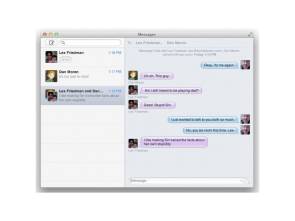
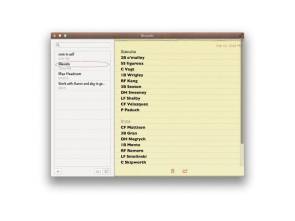
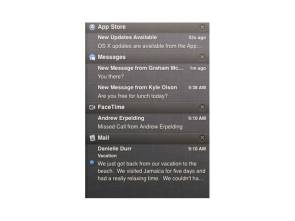
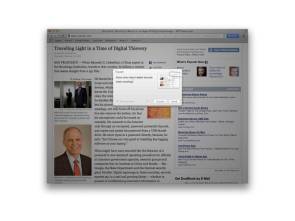
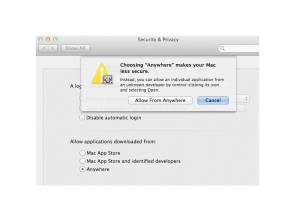







17.03.2012